Как установить новый градиент в Photoshop
Как установить новый градиент в Photoshop
Сложность урока: Легкий
Этот урок поможет вам установить новые градиенты для версии программы Photoshop CC 2017. Для других версий алгоритм будет тот же.
Для начала скачайте на нашем сайте или в интернете файл с новым градиентом и распакуйте его, если он в архиве.
Переходим в Управление наборами
Самый простой способ добавить в программу градиент в формате GRD это просто закинуть этот файл в программу путём перетаскивания. Ниже вы узнаете, как это делается через наборы.
Откройте программу Photoshop и перейдите в главном меню в верхней части экрана во вкладку Редактирование – Наборы – Управление наборами (Edit - Preset Manager). Появится вот такое окошко:
Кнопка возле первого указателя (в виде маленькой черной стрелки) позволяет Вам выбрать вид дополнения, который вы хотите установить – кисти, текстуры, фигуры, градиенты и т.д.
Кнопка возле второго указателя показывает разновидности дополнения.
Загружаем градиенты в Фотошоп
Кликаем по маленькой черной стрелке и из появившегося списка, путем нажатия левой кнопки мышки, выбираем вид дополнения – Градиенты (Gradients):
Далее, нажимаем кнопку Загрузить (Load)
Появляется новое окошко. Здесь Вы указываете адрес скаченного файла с градиентом. Этот файл находится у вас на рабочем столе или помещен в специальную папку для скачанных дополнений. В моем случае, файл находится в папке "Градиенты" на рабочем столе:
Снова нажимаем Загрузить (Load)
Теперь, в диалоговом окне «Управление наборами» вы сможете увидеть в конце набора градиентов новые, только что загруженные нами градиенты:
Примечание: если градиентов много, опустите полосу прокрутки вниз, и в конце списка будут видны новые градиенты
Вот и все, программа Photoshop скопировала указанный файл с градиентом в свой набор. Можете пользоваться!
Я вместе с вами установила себе новый градиент! Посмотрим, что получилось!
Супер!
До встречи на creativo.one!
Примечание: статья обновлена 21.03.2019
Источник: www.photoshop-master.ru
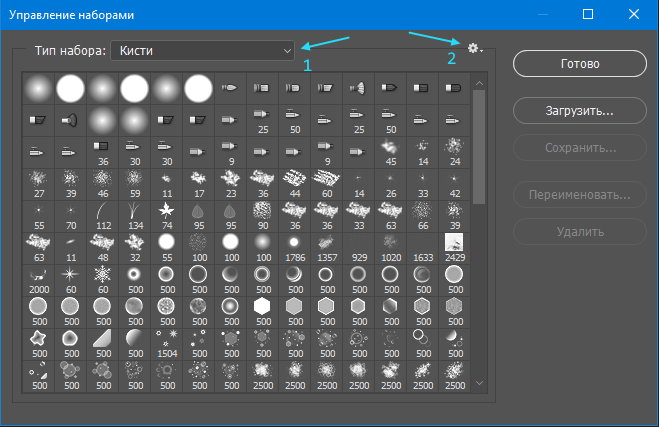
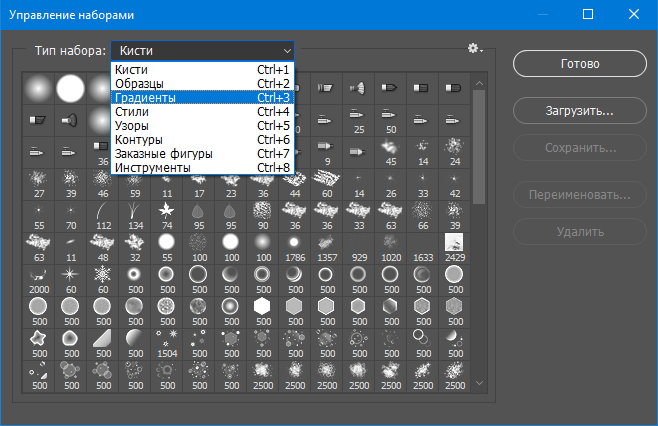
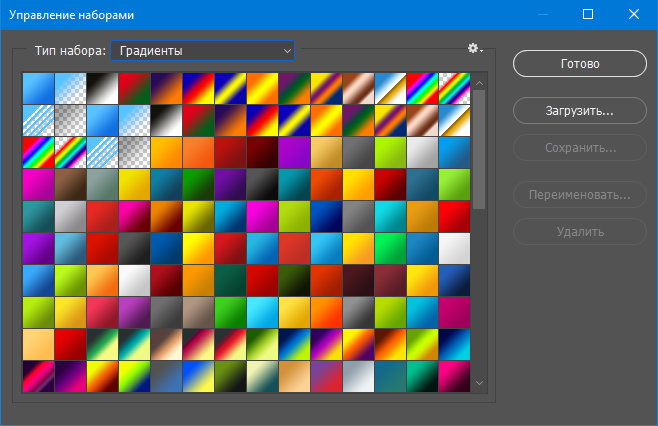
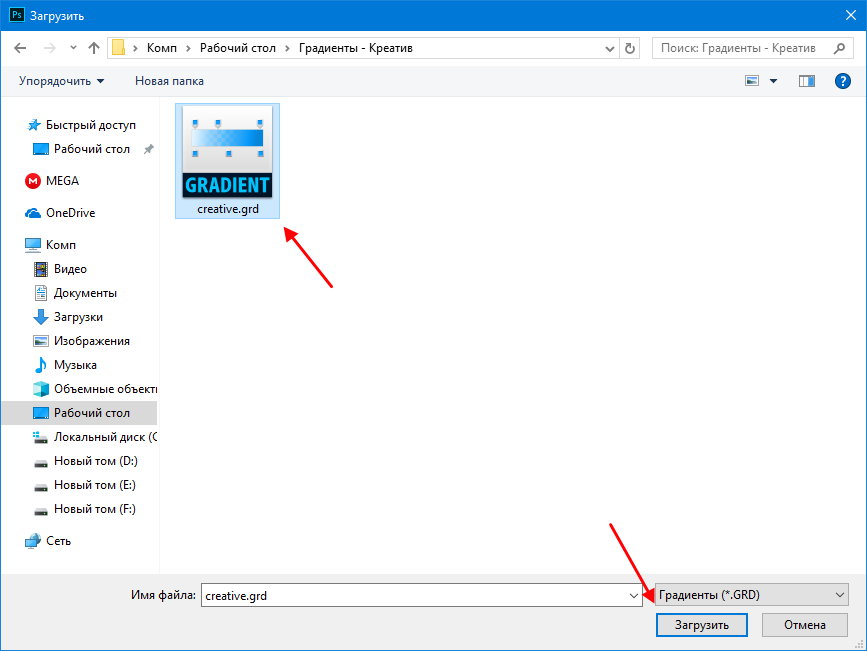
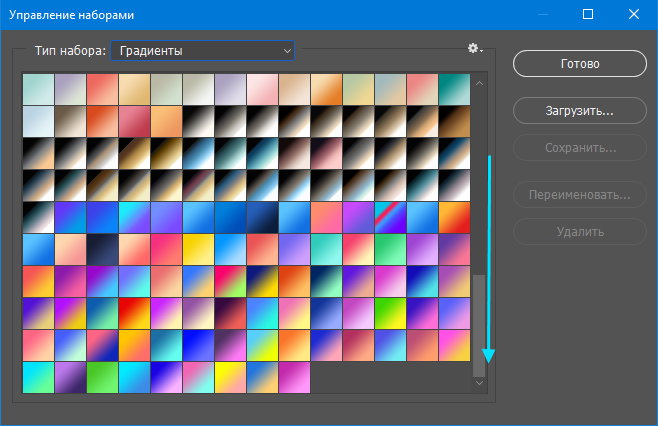
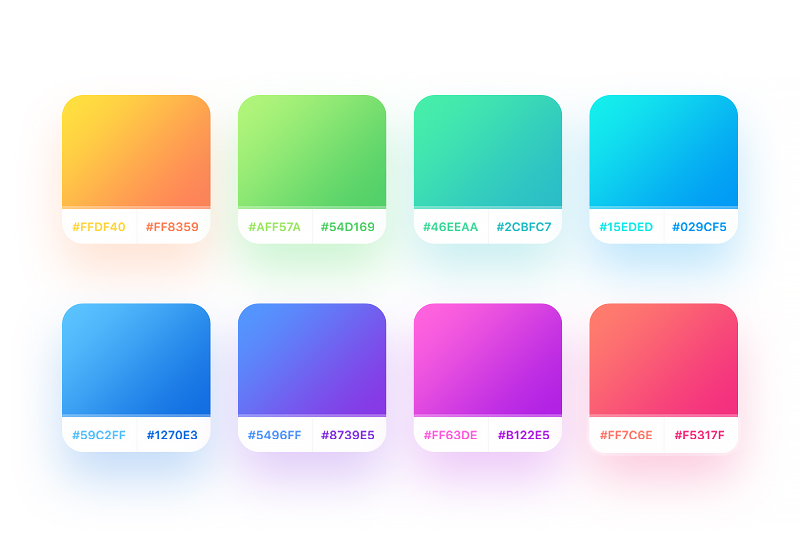
Комментарии 189
Здраствуйте, у меня не получается загрузить градиенты когда я нажимаю на кнопку загрузить то фотошоп не видит градиента которого я скачал в ЗИП формате, подскажите как мне правильно скачать этот градиент?
Распакуй архив ZIP сначала. Потом уже только в фотошопе устанавливай.
Не могу установить градиенты. Как добавить к наборам тип-градиенты? И вот у меня градиенты в формате - bridgesort, подскажите пожалуйста как их установить... очень жду ответа...
Julia Ryakhovskaya, здравствуйте. В новых версиях фотошопа просто щелкните 2 раза лкм по файлу .grd и он сам установится и появится у вас в настройках инструмента градиент. Формат bridgesort это для Adobe Bridge, а не Photoshop.
Cпасибо огромное за набор!
Просто решил 99% всех потребностей в градах!
Очень лаконичные и удобно разбиты по видам! 5 балллов.
Дай Бог здоровьица создателю!
Что-то не получается. Нет такого файла grd. Как без него установить?
Светлана Колосова, у вас на превью есть HEX-коды. Назначьте их в поля цветов в левой панели инструментов или воспользуйтесь инструментом Градиент. и уже в его настройках введите эти цвета.
Всё просто, спасибо)
Спасибо, очень помогло!
Класс!!! У меня градиентов очень много!!!
:) класс!
Жаль, что нельзя загружать новые градиенты новыми наборами
Добрый день , скачала градиенты в формате PSD
открываются в ФШ как документ со слоями , загрузить в папку с градиентами не могу , как пользоваться подскажите пожалуйста.
Почему у меня качается градиенты в PSD,а фоны в JPG. ??
Без градиентов никуда...
програма не бачить файл...
Конечно не видит, если у файла расширение не ".grd", а другое.
Спасибо
Спс
вот что появляется чаще всего
Загружаются градиенты и прочее редко, на шестерку
Не в версии дело, а в качестве репака пиратки).
Ни чего не понятно, у меня такого даже нет в фотошопе
В ФШ это всегда есть, а вот с Непонятным важно подружиться;)
большое спасибо)
Здравствуйте! Я скачала градиенты, распаковала, но они почему-то в формате png. Подскажите, почему так происходит?
Это не градиенты, а примерники.
Здравствуйте! Я загрузила градиенты в фотошоп, но после того как я закрываю фш и заново открываю, мне приходится повторно загружать градиенты. Помогитеееее
Пиратки всегда приносят "удивление";)
Не могу загрузить файлы, распаковывать удалось загрузить не получается
Так смотрите, что вы пытаетесь загружать.
Спасибо, очень полезный урок.
Спасибо за полезный урок, все получилось.
Спасибо за урок!
Огромное спасибо!!
Спасибо большое. Больше всего проблем у меня возникает при установке разных дополнений и инструментов. А в вашем уроке все так подробно расписано, что получилось с первого раза.
Большое спасибо ,что так хорошо объясняете .Как загрузить в программу нужные для работы инструменты !
Спасибо))
очень удобно, когда можно взять готовый градиент и чисто поменять цвета на нужные